Kan inte avinstallera appar på iPhone och iPad i iOS 16? Hur man fixar det!

Det är vanligtvis ganska enkelt att avinstallera appar på din iPhone eller iPad. Men ibland kan du stöta på några oväntade problem och det kan vara otroligt frustrerande. För att hjälpa dig har vi några beprövade lösningar som du kan prova. Så om du inte kan ta bort appar på iPhone och iPad i iOS 16 eller iOS 15, så här fixar du det.
Varför kan jag inte ta bort appar på min iPhone och iPad?
- Applikationer som inte kan tas bort. Du kan avinstallera nästan alla appar från tredje part och några inbyggda Apple-appar. Du kan dock inte avinstallera kärnsystemappar som Telefon, Meddelanden, Inställningar, Foton, Kamera, Safari, App Store, Klocka, Latitude, Hälsa ” och ”Plånbok”. Om du verkligen vill bli av med en av dem kan du dölja dem.
- Skärmtidsbegränsningar. Ställde dina föräldrar in ett skärmtidslås för appar, eller gjorde du det själv av misstag?
- Begränsningar för hantering av mobila enheter (MDM). Om iPhone tillhandahålls av din arbetsgivare, skola eller liknande organisation kan den ha en specifik profil som kan förhindra att vissa appar avinstalleras. Kontakta lämplig administratör för hjälp. I det här fallet kommer du inte att kunna avinstallera appar om du inte har administratörsrättigheter. Så göm undan och ta itu med det.
- Ofullständig nedladdning – Appnedladdningen har fastnat på grund av något fel och nu är den inte aktiverad eller inaktiverad på din iPhone.
Kan du inte ta bort appar på iPhone? Prova dessa korrigeringar!
- Stäng av begränsningar på iPhone
- Ta bort väntande appar från iPhone
- Starta om din iPhone
- Återställ alla inställningar
1. Inaktivera begränsningar på iPhone
- Öppna appen Inställningar och tryck på Skärmtid.
- Klicka på Innehålls- och sekretessbegränsningar. Notera. Om du ser ”Slå på skärmtid” här betyder det att den här funktionen är inaktiverad. Hoppa över stegen nedan och gå vidare till nästa lösning.
- Klicka på iTunes & App Store-köp. Ange ditt lösenord för skärmtid när du tillfrågas.
- Klicka på Avinstallera appar och välj Tillåt.
Gå nu tillbaka till iPhone-startskärmen och försök avinstallera appen. Nu borde det inte vara några problem.
2. Ta bort väntande appar från iPhone.
Väntande applikationer, även känd som en applikation, har fastnat med texten ”Väntar…” under den grå appikonen. För att fixa detta, dvs tillåt appen att ladda ner, se till att din iPhone har tillräckligt med ledigt utrymme och är ansluten till ett tillförlitligt Wi-Fi- eller mobilnätverk.
När installationen är klar kan du avinstallera appen på vanligt sätt. För att avbryta den pågående appinstallationen och ta bort appen, tryck och håll ned appens ikon och välj ”Avbryt nedladdning” från popup-fönstret.
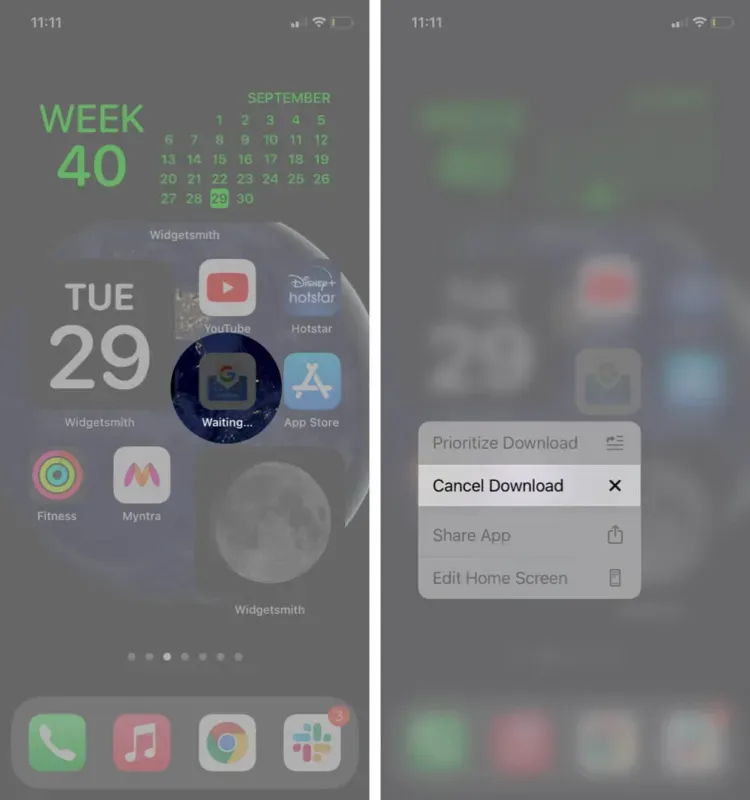
Om du inte ser det här alternativet fortsätter du att trycka på appikonen tills jiggle-läget är aktiverat.
- På iOS 16 eller 14 trycker du på den väntande appens minustecken (om du ser ett) och väljer sedan Ta bort app → Ta bort.
- I iOS 13 trycker du på kryssikonen i appen och trycker sedan på Ta bort.
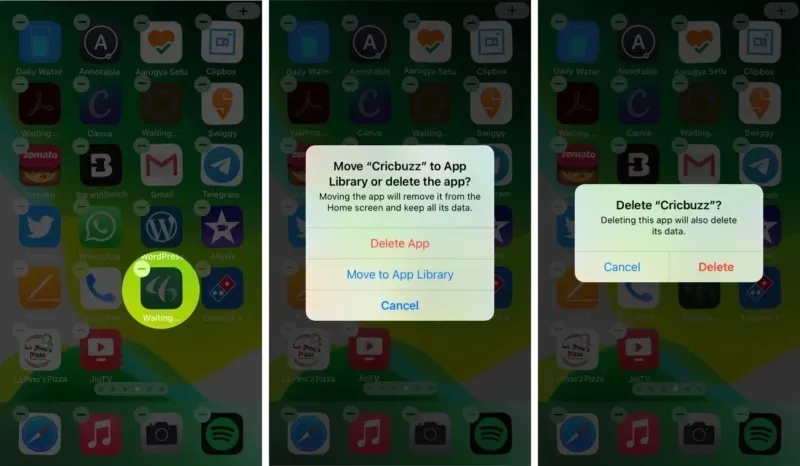
3. Starta om din iPhone
Detta är nästan rätt lösning för att lösa detta problem framgångsrikt. Om du inte kan avinstallera appar startar du om din iPhone.
Du kan använda knapparna (som vanligt) eller öppna appen Inställningar → Allmänt → Stäng av för att stänga av enheten.
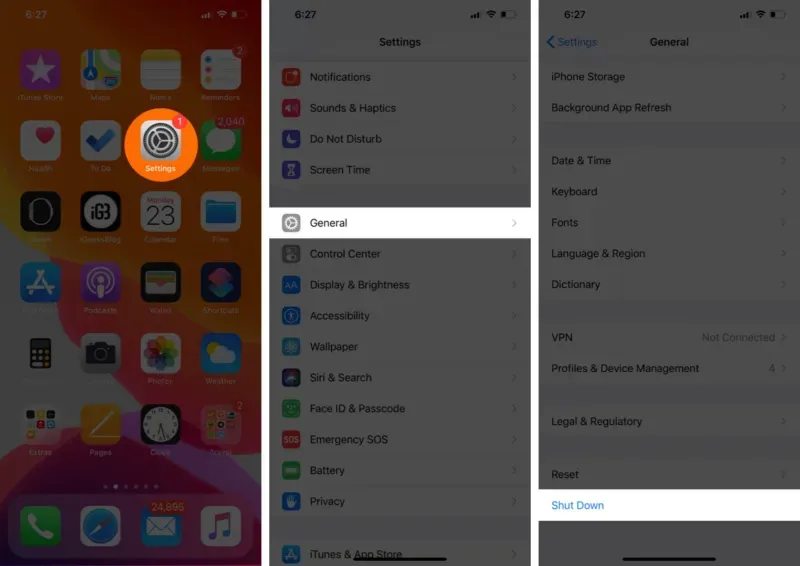
Slå på din iPhone efter en minut och försök avinstallera appen. Du bör inte ha några problem med att utföra den här åtgärden.
4. Återställ alla inställningar
Tja, vi är i en nypa; om allt annat misslyckas, återställ alla inställningar i appen Inställningar → Allmänt → Återställ → Återställ alla inställningar. När processen är klar, försök att avinstallera appen.
Men det här tricket tar också bort alla dina sparade Wi-Fi-nätverk, inställningar och lösenord. Så kom ihåg detta innan du fortsätter.
God riddance, min vän, bra riddance. Jag hoppas att dessa hack kommer att hjälpa dig att avinstallera appar från din iPhone. Om inte, vänligen kontakta oss i kommentarsfältet nedan.
Lämna ett svar